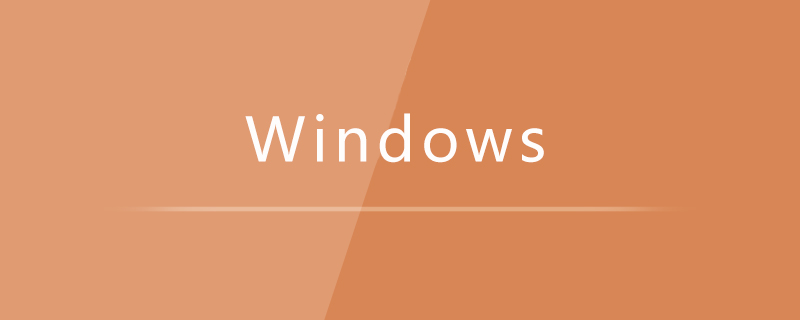
mstsc是windows系统进行远程连接的程序,一般连接失败都是因为远程电脑设置的错误,如果遇到连接失败的情况,首先重新检查远程设置是否正确,如果依旧连接失败,再进行进一步设置。
正确的远程连接设置步骤:
按照如图所示进行设置:
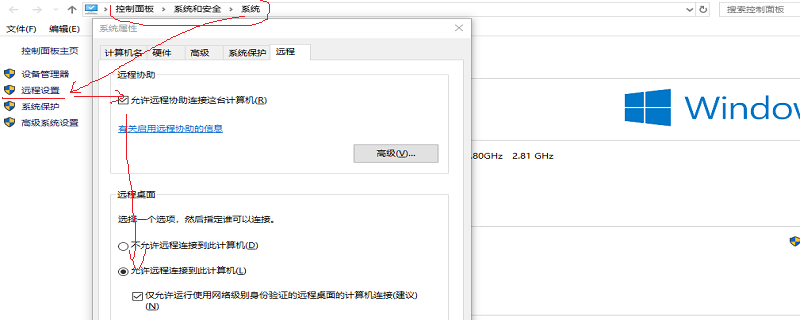
然后通过网络重启进行设置:

如果以上配置正确,还是不能连接需要检查防火墙、服务或者端口号。
1、防火墙是否设置
Win7用户如果根据第二步更改设置后还是不能连接就试一下能不能ping通该电脑,如果ping不通,要调整Win7防火墙设置。
开始——控制面板——Windows防火墙——高级设置——入站规则,然后在中间“入站规则”窗口中找到“文件和打印机共享(回显请求 - ICMPv4-In)”规则(可能会有两条),选中后在右框中点击“启用规则”即可。
2、Windows服务是否开启
这时候应该是可以ping通的,如果还是不能远程连接,最后要见看一下Win7的Remote Desktop Services服务是否开启,如果没打开是连接不上的,具体步骤:
右击’计算机‘——管理——服务和应用程序——服务,在’服务‘窗口中找到Remote Desktop Services服务,启动就OK。
3、计算机端口是否开启
远程桌面连接时常遇到端口被占用的问题(比如局域网内有很多电脑要从外被连接,都使用远程桌面连接是不能可以实现的(因为路由没法映射同一端口到多台电脑)
远程桌面连接终端服务默认端口为“3389”,为防止他人进行恶意连接或是需要多个连接时,就需要对默认端口进行更改。对此可打开注册表编辑器,依次展开“HKEY_LOCAL_MACHINE\SYSTEM\CurrentControlSet\Control\Terminal Server\Wds\rdpwd\Tds\tcp”分支,其下的“PortNumber”键值所对应的就是端口号,将其修改即可。
上面设置完成后,需要再依次展开“HKEY_LOCAL_MACHINE\SYSTEM\CurrentControlSet\Control\Terminal Server\WinStations\RDP-Tcp”分支,同样将其下的“PortNumber”键值进行更改。
当更改了服务器的远程登录端口后,需要将系统重新启动下,就可以用3389连接器远程连接操作了,(3389连接器打开方法:XP/2003下在运行里输入”mstsc”)即可。连接的时候格式为:IP:修改后的端口





















 1万+
1万+











 被折叠的 条评论
为什么被折叠?
被折叠的 条评论
为什么被折叠?








